Yandexと連携するようにMicrosoft Outlookを構成します。
Outlookは、複数の電子メールを同時に管理する機能を提供するMicrosoft Officeプログラムです。電子メールボックスに送信されたメッセージの受信、送信、編集、保存、および削除を行います。 Outlookには、メールを処理するための新機能も追加されています。受信したメールのオフライン保存、送信したメッセージのリコール、グループの作成、連絡先の注文などです。
Outlookメールを設定する方法
Outlookにはいくつかのバージョン(2016、2013、2010、2007、および関連性がなくなった古いバージョン)があります。それらのアクションは異なる場合があります。したがって、使用しているバージョンのOutlookについては、以下の手順を参照してください。
Outlookの主な機能は、電子メールの処理を簡素化することです。 そこで最初にやるべきことは、1つ以上のボックスをプログラムに結び付けることです。
アカウントを追加する
電子メールを追加するには、自動追加と手動の2つのオプションがあります。 最初の方法は簡単で追加のデータを入力する必要がないため、最初の方法を使用することをお勧めしますが、何らかの理由で適切でない場合は手動設定でメールを追加できます。 暗号化されます。 手動設定の場合は、メールを所有している会社の送受信サーバーのアドレスが必要になります。 最も人気のあるメールのPOP、SMTP、およびIMAPの値を表に示します。
見通し2010年、2013年、2016年
詳細設定を入力せずにアカウントを自動的に追加する方法は次のとおりです。

詳細設定との同期は、次のアクションによって実行されます。
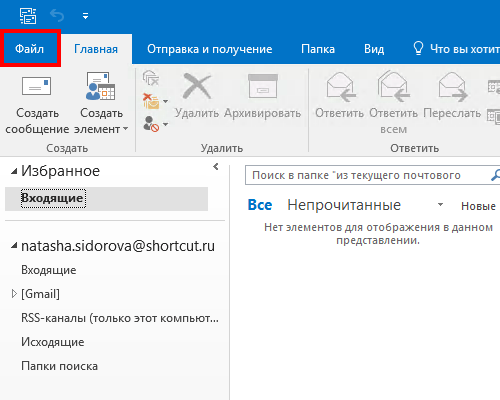
Outlook 2007
自動モードでメールを追加する
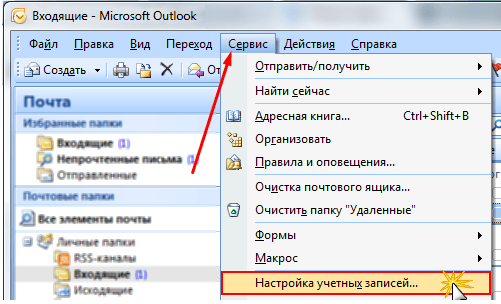
手動設定項目を含むメールを追加するには、次の操作を行います。
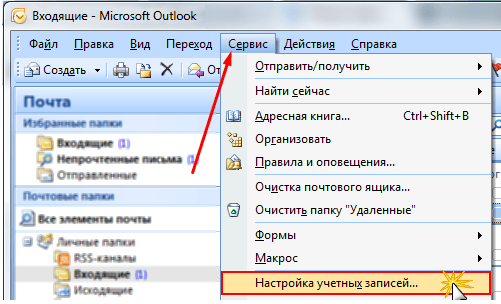
Exchangeメールに接続する
Exchangeメールは、Exchangeによって作成された特定のグループに接続するためのローカルメールボックスです。 Exchangeアカウントは、組織、企業、または独自のExchangeサーバーを作成した個人のグループで一般的に使用されています。 このようなメールに接続して使用を開始するには、Exchangeサーバーのアドレス、このサーバーに割り当てられているユーザー名、証明書の名前、およびサーバーのURLが必要です。 これらのデータはすべて、サーバーの作成者または管理者から入手できます。
Outlook 2010、2007、2016
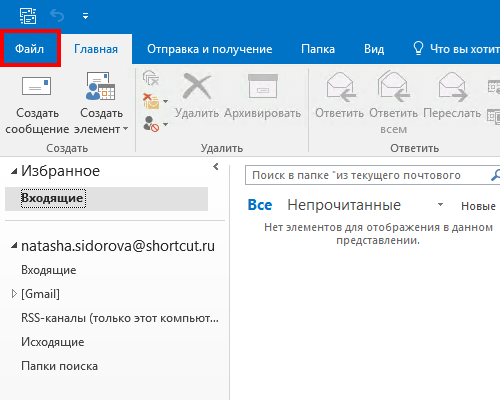
Outlook 2007
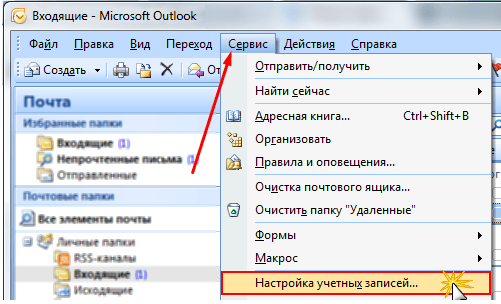
Outlookのアカウントが接続されない場合の対処方法
Outlookで新しいアカウントを追加するプロセスは、次の理由で中断される可能性があります。
- インターネット接続が切断されました。安定性をチェックする価値があります。
- プログラムを再起動すると、おそらくその機能の中には正常に動作しないものもありますが、再起動後は完全に動作し始めます。
- メールデータが正しく入力されていません。 以前に手動でメールを追加しようとした場合は自動でメールを追加してみてください。自動が機能しない場合は手動モードで接続してください。
- 追加されたメールは2段階の保護で保護されています。それを入力するには、パスワードと携帯電話に付属のセキュリティコードを入力する必要があります。 この状況には2つの方法があります。公式メールボックスサイトのメール設定によるダブルチェックを無効にするか、単一のMicrosoftアカウントを作成してアプリケーションにログインするための特別なパスワードを取得することです。
アプリケーションにアクセスするためのパスワードを取得する
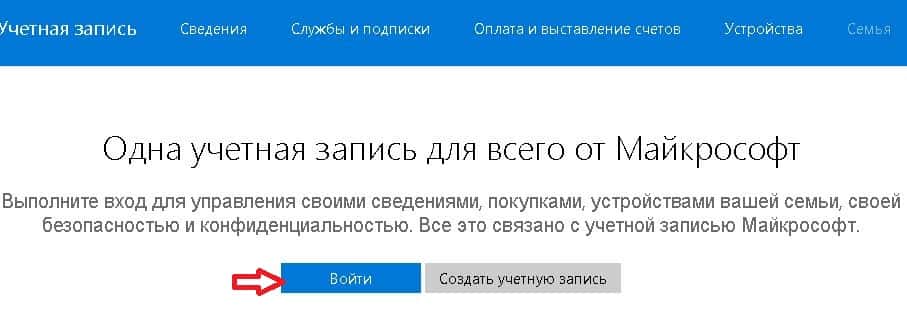
Outlookでプロフィール写真を追加または削除する方法
Outlookユーザーの間であなたの可視性を高めるために、あなたはあなたのEメールを受け取った人々に見せるあなた自身の写真を追加することができます:
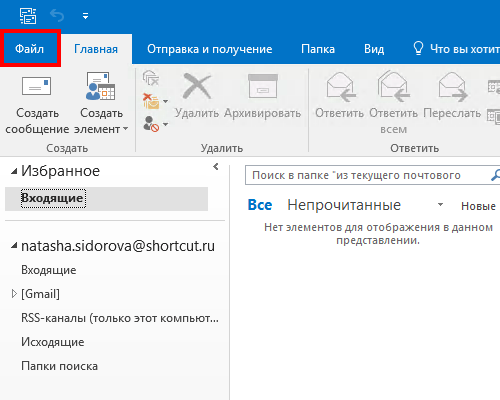
文字エンコードを変更する
文字のエンコーディングから画面に表示される方法によって異なります。 それとは異なるエンコーディングを使用してあるエンコーディングで書かれた文字を開くと、システムはその文字の中の文字を認識できないため、一組の理解できない文字しか見えません。 着信または発信文字のエンコードを変更するには、次の手順に従います。
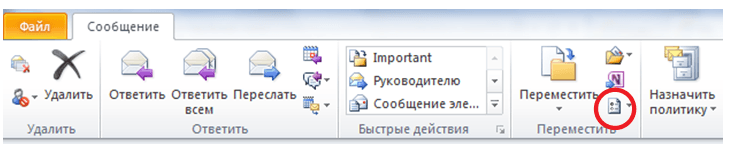
オフラインで終了
オフラインモードでは、インターネットに接続せずにプログラムを操作することができます。 Outlook 2016、2013、2010でこのモードを終了するには、[送受信]タブに移動し、[設定]ブロックにある[オフラインで作業]アイコンをクリックします。 アイコンの透明色が白の場合は、インターネットに接続していない、つまりオフラインになっていることを意味します。 アイコンが色になったら、オフラインで終了します。

地球儀アイコンをクリックして、オフラインモードを有効または無効にします。
Outlook 2007では、モードは[ファイル] - [オフライン作業]メニューで設定します。 このモードを有効または無効にするには、このセクションに進んでください。

オフラインモードを有効または無効にする
インターネットへのアクセスを必要とするOutlookを介した操作(電子メールの送信、写真のアップロードなど)を実行している場合、オフラインモードは開始されません。妨げられないモードを有効にするためにネットワークから切断します。
Outlook設定の保存とリセット
Outlookに行われたすべての変更は、次のフォルダにあるOutcmd.datファイルに記録されています。プライマリディスク:\\ Users \\ Account Name \\ AppData \\ Roaming \\ Microsoft \\ Outlook。 Outlookの設定をデフォルト値にリセットするには、このファイルを他のフォルダに転送します。以前にプログラム自体を閉じていた場合は、 Outlookを再起動すると、Outcmd.datファイルは見つからず、それぞれユーザーが設定しなくても再作成されます。
基本的なOutlook設定はこれで完了です。 あなたがそれらを持っていればあなたは追加のメールを追加することができます。 オフラインモードをオフにすることを忘れないでください。オンにすると、Outlookは自動的に受信メッセージをチェックしないため、重要な受信メッセージを見逃す可能性があります。
Yandexメールを扱うとき、特に一度に複数のメールボックスがある場合は、サービスの公式Webサイトにアクセスするのが常に便利というわけではありません。 メールを快適に処理するために、Microsoft Outlookを使用できます。
Outlookの助けを借りて、あなたは簡単かつ迅速に1つのプログラムで既存のメールボックスからすべての手紙を集めることができます。 まずダウンロードしてインストールし、基本的な要件を設定する必要があります。 これには以下が必要です。
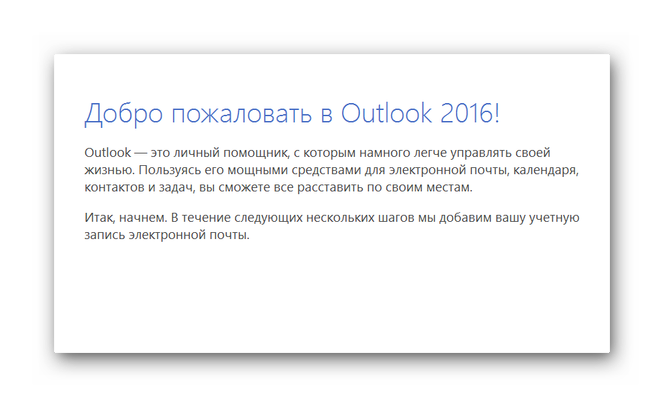
メールクライアントオプションを選択する
プログラムの上部には、ユーザーのニーズに応じて設定を行うのに役立ついくつかの項目を含む小さなメニューがあります。 このセクションでは利用可能です:
ファイル。 それは両方とも新しいエントリを作成し、それによって追加のエントリを追加することを可能にし、それによって一度に複数のメールボックスをリンクします。

ホーム。 文字やさまざまな累積要素を作成するための項目が含まれています。 メッセージに返信して削除するのにも役立ちます。 他にもたくさんのボタンがあります。 「クイックアクション」, 「タグ」, 「動く」 そして 「検索」。 これらはメールを扱うための基本的なツールです。

送受信する。 このアイテムは、メールの送受信を担当します。 だから、それはボタンが含まれています 「フォルダを更新」クリックすると、サービスが以前に通知していないすべての新しい文字が表示されます。 メッセージを送信するプログレスバーがあります。メッセージが大きい場合は、メッセージが送信されるまでの時間を確認できます。

フォルダ。 メールとメッセージのソートを含みます。 これは、共通のテーマによって結合された、指定された受信者の手紙が含まれている新しいフォルダーを作成することによって、ユーザー自身が行います。

見る。 プログラムの外部表示や、文字のソートと整理の形式をカスタマイズするために使用されます。 ユーザーの優先順位に従ってフォルダーと文字の表示を変更します。
![]()
